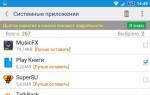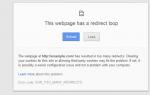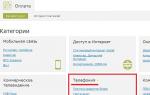Generalmente, los usuarios de Android no se dan cuenta de que sus teléfonos están protegidos por la Protección de restablecimiento de fábrica (FRP) hasta que se les solicita que verifiquen su cuenta de Google después de un restablecimiento de fábrica. Si por alguna razón tiene problemas para vincular su dispositivo a su cuenta o tiene dificultades para iniciar sesión debido a la recuperación, lea nuestra guía, donde describimos métodos para omitir una cuenta de Google durante la primera configuración.
¿Cómo funciona la verificación de Google (protección de restablecimiento de fábrica)?
La protección de restablecimiento de fábrica (FRP), también conocida como verificación de cuenta de Google, es una función agregada en Android Lollipop (5.1). Ahora la gran mayoría de modelos están equipados con este mecanismo. FRP activa la protección y cuando usted u otra persona intenta configurar el teléfono después de realizar un reinicio completo, el teléfono le pedirá que confirme el perfil en el que estaba bloqueado antes del reinicio. Es decir, deberá ingresar su nombre de usuario (dirección de correo electrónico) y contraseña.
¡Atención! Si decide restaurar la configuración de fábrica, se destruirán todos los datos de su teléfono. Antes de hacer esto, cree copias de seguridad de los archivos importantes.
FRP está diseñado para que, por ejemplo, nadie pueda borrar tus datos y utilizar el dispositivo si lo pierdes. Una persona lo encontrará, lo restablecerá, pero encontrará un cheque. A menudo esto es suficiente para que el secuestrador se dé por vencido.
El sistema hace que los dispositivos Android sean menos atractivos para los ladrones. Sin embargo, el FRP a veces puede convertirse en un dolor de cabeza para el propietario de un teléfono inteligente.
Si acaba de comprar el dispositivo, no habrá problemas. Sin embargo, ocasionalmente, en otros casos, se presentan. Por ejemplo, después de una compra en el mercado secundario, es posible que el propietario anterior haya olvidado desvincular su cuenta, y cuando un nuevo usuario intente registrarse, aparecerá una solicitud para ingresar los datos de la cuenta anterior. También puede simplemente olvidar la contraseña de su perfil y luego restablecerla a la configuración de fábrica, donde deberá pasar por la verificación ingresando el nombre de usuario y la contraseña de la cuenta que estaba previamente vinculada a su teléfono móvil.
Aunque la protección parece fiable, existen varias formas de evitar la verificación de la cuenta. A continuación te presentamos los que funcionan en estos momentos.
¿Cómo habilitar y deshabilitar la protección?
FRP se habilita automáticamente después de vincular su cuenta de Google.
Para activar FRP, haga lo siguiente (si su cuenta aún no está conectada):
- Desde su teléfono, vaya a “Configuración” - “Cuentas”;
- toque "Agregar cuenta";
- seleccione "Google";
- Ingrese el nombre de usuario y la contraseña de su perfil para registrarlo en este dispositivo.
Para desactivar FRP, siga los pasos inversos, a saber:
- En Android, abra "Configuración" - "Cuentas";
- haga clic en "Google";
- seleccione la cuenta de Google agregada;
- Toque el menú "Eliminar cuenta".
Nota: Antes de vender el teléfono al siguiente usuario, primero debe cerrar sesión en su perfil de Google para desactivar FRP. Luego borre todos los datos del dispositivo. De esta forma, el comprador podrá configurarlo sin problemas de verificación.
¡Atención! Para evitar problemas de FRP, no realice un reinicio completo dentro de las 24 horas posteriores a haber cambiado la contraseña de la cuenta de Google asociada con este dispositivo. Por razones de seguridad, es posible que Android no le permita configurar su dispositivo y confirmar el inicio de sesión utilizando una contraseña de Google que se haya restablecido dentro de las 24 horas.
¿Cómo omitir la verificación de la cuenta de Google en cualquier smartphone?
Los piratas informáticos han descubierto formas de evitar FRP sin PC, APK u OTG. A continuación se ofrecen trucos sencillos que pueden funcionar para usted. Tenga en cuenta que puede evitar el bloqueo y la verificación en Samsung, LG, Xiaomi, Meizu, Huawei, Alcatel, Nexus y otros teléfonos inteligentes.
¡Atención! A medida que Google continúa reparando agujeros de seguridad en Android, es posible que estos métodos no funcionen con nuevas actualizaciones. Y dado que los fabricantes configuran el firmware de manera diferente, puede suceder que los métodos alternativos ya no sean relevantes en algunos modelos de teléfonos inteligentes.
Método número 1. Mediante desbloqueo OEM
Un método muy sencillo que sigue siendo relevante.
Se ha eliminado el perfil con el que está sincronizado el teléfono. Todo lo que tienes que hacer es ingresar nuevos datos y estarás registrado en el sistema.
Método 2. Omitir el escaneo restableciendo los parámetros
Necesitarás este truco si no te gustó el primero o por alguna razón no funcionó.
Una vez restaurada, su cuenta de Google se eliminará de su teléfono.
Método número 3. Usando la aplicación QuickShortcutMaker
Si ninguno de los métodos funcionó para usted, use la aplicación QuickShortcutMaker para eliminar el mensaje de verificación de Google. Existen muchas herramientas diseñadas para omitir la cuenta de Google con la que se sincroniza el teléfono de Samsung, LG, Nexus, Huawei, etc., pero ésta es una de las más fiables en este momento.
Así es como puedes eliminar tu cuenta de Google de tu teléfono y asignar una nueva cuenta a tu dispositivo. Como resultado, después de que se inicie el sistema, no necesitará confirmación; simplemente haga clic en algunos elementos requeridos y accederá a la pantalla principal.
Si necesita cambiar su cuenta de Google, volver a registrarse en Google Market y crear un nuevo correo de Gmail en su Android, debe eliminar su cuenta. Le informaremos sobre las mejores opciones para eliminar y reemplazar su cuenta.
Es imposible desvincular completamente el dispositivo sin quitarlo utilizando los métodos que se describen a continuación. Pero puedes eliminar manualmente tu cuenta de la lista de Market en tu teléfono. Para hacer esto, inicie sesión en Google Play y luego vaya al elemento "Dispositivos" hasta el subelemento "Accesibilidad". Allí debe hacer clic en la línea "Disponible en el menú" y seleccionar "No disponible en el menú" para la cuenta que ya no desea usar en su teléfono.
Métodos simples para eliminar una cuenta de un dispositivo
En el menú de configuración, debe seleccionar el elemento "Configuración de cuenta"; en algunos modelos, esta sección puede denominarse "Sincronización de cuenta", "Cuentas" y otras con significado similar. En la lista de cuentas, seleccione la que desea eliminar. Haga clic o mantenga presionada la tecla para abrir el submenú de funciones y luego seleccione "Eliminar". En el mismo menú, puede restaurar su cuenta anterior si compró un teléfono nuevo o agregar otro.

Si por alguna razón la primera opción simplemente no le conviene, puede ir por otro camino. Para hacer esto, debe ingresar al submenú "Aplicaciones", que se encuentra en el menú "Configuración". En "Aplicaciones", seleccione el subelemento "Todos", en él debe encontrar "Servicios de Google". En este submenú, seleccione "Borrar datos".

¡Nota! Puede cambiar la contraseña de su cuenta de Google o Gmail sin eliminar esta última, por ejemplo, puede averiguar su contraseña solicitando un recordatorio por SMS al número vinculado; Vale la pena crear una cuenta nueva y eliminar la anterior sólo después de haber probado posibles formas de recuperar o cambiar su contraseña.
Si los métodos anteriores no ayudan, es posible que su dispositivo haya bloqueado la eliminación de cuentas. Esto sucede si has descargado muchas aplicaciones de Google Play. Puedes intentar evitar el bloqueo eliminando aplicaciones de tu teléfono. Si no pudo eliminar el bloqueo, debe obtener derechos de root en su dispositivo Android y seguir las siguientes instrucciones:


Este método sólo funciona en aquellos dispositivos Android que tienen derechos de root. Tenga en cuenta que eliminar este archivo borrará todos sus contactos. No hay forma de restaurarlos después de esto a menos que haya realizado una copia de seguridad con anticipación.
Después de los pasos anteriores, la cuenta se eliminará automáticamente. Si no puede cerrar sesión, elimine su cuenta de Google manualmente utilizando una de las soluciones anteriores.
Métodos drásticos para eliminar una cuenta de un teléfono Android
Arriba describimos formas "suaves" de eliminar una cuenta de Google. En algunos casos, hay que recurrir a métodos más drásticos:
- . Esta opción le permitirá desactivar la sincronización o cambiar su cuenta. De esta forma podrás eliminar tu cuenta de Google de Android con 100% de certeza. Para restablecer, debe ir al menú "Configuración", ingresar a la subcarpeta "Restaurar y restablecer" y, a través del menú "Restablecer configuración", ir al elemento "Restablecer configuración del teléfono" y luego hacer clic en él.

En la primavera de 2015, uno de los principales desarrolladores de software para dispositivos, Google, presentó una nueva forma de proteger contra robos los dispositivos con el sistema operativo Android. Se llamó Device Protection y se utilizó por primera vez en Android 5.1 Lollipop. Parte de este sistema es la opción Protección de restablecimiento de fábrica.
Esta opción se activa cada vez que cambias simultáneamente la contraseña de tu cuenta de Google y restableces el dispositivo asociado a ella a la configuración de fábrica. El bloqueo de un teléfono inteligente o tableta tiene una duración de tres días y su objetivo, según los desarrolladores, es devolver al propietario el acceso perdido a la cuenta.
Si crees que después de 72 horas el FRP dejará de funcionar, estás equivocado. Exactamente tres días después, tu Android estará desbloqueado, pero cuando enciendas el dispositivo te pedirá que te conectes a la cuenta a la que estaba asociado anteriormente. Y si por alguna razón se perdió la primera contraseña de esta cuenta de Google, el dispositivo permanecerá bloqueado y no podrá utilizarse.
Los programadores de Google explicaron la necesidad de tales medidas por el hecho de que la contraseña de una cuenta se puede cambiar sin saberlo. Para hacer esto, solo necesita tener acceso al número de teléfono especificado en su cuenta, ya que con la identificación de dos factores se le envía el código para cambiar la contraseña.
Cómo deshabilitar FRP
No puede desactivar completamente la protección de restablecimiento de fábrica en Android. Sólo puedes ser responsable de crear una cuenta de Google y crear una contraseña que no olvidarás. También puedes anotarlo en una hoja de papel y guardarlo por separado de tu smartphone. Si sucede algo irreversible y no recuerdas la contraseña, no te apresures a tirar el dispositivo; es posible evitar el bloqueo, aunque tendrás que trabajar duro:
- ingrese la información solicitada, es decir, nombre de usuario y contraseña de su cuenta de Google;
- desde una computadora de escritorio u otro dispositivo vinculado a la misma cuenta, inicie sesión en la cuenta y desvincule el dispositivo bloqueado;
- comuníquese con el centro de servicio si tiene un recibo y una tarjeta de garantía;
- reemplace la placa del sistema en el dispositivo.
Estas son formas de solucionar oficialmente este problema, pero no siempre es posible utilizarlas: algunas son demasiado largas, otras son caras.
Todas las formas de evitar la verificación de la cuenta de Google
Hay muchas formas de evitar el bloqueo. Por supuesto, los desarrolladores de Device Protection tapan periódicamente lagunas en el software, pero los maestros de la piratería crean otras nuevas.
El principio de funcionamiento de este tipo de derivaciones es el mismo. Lo principal es acceder al menú del teléfono aprovechando ciertas fallas del software y luego restablecer la cuenta actual, obteniendo acceso a la configuración o al administrador de archivos. Las soluciones más comunes se enumeran a continuación.
Cuando inicia el dispositivo por primera vez después de restablecer la configuración a la configuración de fábrica y el teléfono inteligente intenta conectarse a la red Wi-Fi, el teléfono inteligente le solicitará un nombre de usuario y una contraseña para su cuenta de Google. Si es imposible ingresarlos, entonces:
- Retire la tarjeta SIM del dispositivo y enciéndalo. En la página de solicitud de inicio de sesión y contraseña, en la ventana donde debe ingresar su correo electrónico de inicio de sesión, presione y mantenga presionado el símbolo @ hasta que aparezca el menú de configuración del teclado, y luego - "ATRÁS". Luego mantén presionado el botón de submenú hasta que aparezca la barra de búsqueda de Google, en la que escribe la palabra “Configuración”. Después de abrir el menú de configuración, desactive "Recuperación automática" y "Guardar copias de seguridad", y en el menú "Restaurar y restablecer", reinicie su teléfono.
- Inserte la tarjeta SIM, llámela, acepte la llamada y luego seleccione "Agregar una nueva llamada", en la ventana de ingreso de número ingrese la combinación: *#*#4636#*#* después de lo cual será llevado a una nueva ventana con configuraciones avanzadas. Haga clic en la flecha en la esquina superior izquierda de la pantalla y vaya a la configuración estándar de su teléfono. Además todo es como en el método 1.
- Conéctese a Wi-Fi, tan pronto como comience la verificación de la red, regrese. En el menú de selección de red, haga clic en cualquier red, luego en el menú de ingreso de contraseña, escriba los caracteres. Selecciónalos, haz clic en los tres puntos en la parte superior, selecciona “Mostrar consejos”. En el cuadro de búsqueda que se abre, escriba "Configuración". Luego siga el método 1.
Lo principal en tal situación es comprender el principio de derivación y no tener miedo de experimentar usted mismo. Quizás puedas inventar tu propio método en el que nadie ha pensado todavía.
Cada usuario de un dispositivo Android debe crear una cuenta al iniciar sesión, que utilizará en el teléfono.
A la cuenta se le asigna una dirección permanente, que a veces es necesario desconectar del teléfono sin borrar todos los datos.
Desactivar en el teléfono
Lea también: Contactos de la cuenta de Google: cómo buscar, guardar, mover, eliminar, restaurar, sincronizar + Reseñas

Muchos clientes con dispositivos modernos a menudo se preguntan cómo eliminar en Android para no destruir datos en el servidor. Hay tres opciones.
Primero Uno de ellos es un restablecimiento completo de la configuración, que se puede encontrar en el archivo .
Sin embargo, debes recordar que después de esto el teléfono se reiniciará por completo.
Segundo La forma de eliminar una cuenta de Google en Android 6.0 y 5 es bastante sencilla:

Seguir las instrucciones anteriores asegurará que eliminemos la cuenta del teléfono, pero no del servidor.
Eliminar el archivo cuentas.db
Lea también: Cómo hacer de Google su página de inicio: instrucciones para todos los navegadores
Cómo eliminar una cuenta de Google en Android 5.1 y superior queda claro en las instrucciones proporcionadas anteriormente. Pero es posible que no funcione en Android 4 y versiones inferiores.
Para hacer esto, deberá obtener acceso Root en su teléfono inteligente, lo cual se puede hacer usando programas especiales.
También existe una opción para eliminar un archivo del sistema, lo que requerirá acceso de root.
Después de ejecutar estos programas:

También puedes realizar un flasheo. Esta es una opción garantizada para eliminar todos los problemas y desvincular cualquier cuenta. Puede encontrar firmware para teléfonos en Internet.
Eliminar dispositivos Android de una cuenta de Google
Lea también: TOP 15 Los mejores navegadores gratuitos para dispositivos Android: revisión de los programas de navegación más rápidos y seguros | 2019
Todos los dispositivos desde los cuales los usuarios inician sesión en su cuenta de Google se pueden eliminar mediante la configuración de la cuenta.
Esto finalizará el acceso a la cuenta en el dispositivo seleccionado.

Sin embargo, si estamos hablando de cómo eliminar una cuenta de Google Play en Android, entonces la situación aquí es un poco diferente: los dispositivos de esta lista se eliminan automáticamente después de un período de inactividad, por lo que después de eliminarlos de la configuración de la cuenta de Google, usted Es necesario esperar un tiempo hasta que desaparezcan de la lista en .
Puede ocultar dispositivos innecesarios en la configuración de Play Market para que no se muestren al instalar programas o cambiar su nombre por otro.
Cómo eliminar dispositivos Android antiguos
Lea también: Cómo eliminar un virus de Android en tu teléfono: Instrucciones 2019
La eliminación de dispositivos no está disponible en la configuración de Google Play.
Esta operación debe realizarse en la configuración de su cuenta de Google. Para hacer esto, vaya a la página de configuración de su cuenta.
Inicie sesión en su cuenta en el sitio y luego haga clic en “Acciones en dispositivos y configuraciones de seguridad”.
Se abrirá una página con información para iniciar sesión en su cuenta de Google desde varios dispositivos. Encuentra la pestaña "Dispositivos usados recientemente"
Seleccione el que desea eliminar de su cuenta y luego haga clic izquierdo en él y seleccione "Cerrar acceso".

En una nueva ventana, confirma que deseas eliminar el dispositivo de tu cuenta. Desaparecerá de tu cuenta de Google.
Además, si alguien inicia sesión en la cuenta, después de la eliminación, el acceso cesará inmediatamente.
Si se produjo un inicio de sesión no autorizado, debe cambiar la contraseña de su cuenta para evitar que esto vuelva a suceder.
Después de esto, el teléfono inteligente seguirá siendo visible en Play Store, sin embargo, no hay necesidad de preocuparse: después de un tiempo desaparecerá debido a la falta de actividad.
1. Eliminar dispositivo de Google Play
Muy a menudo, los usuarios de teléfonos inteligentes Android tienen problemas con su cuenta de Google.

Por ejemplo, al comprar un dispositivo nuevo, al descargar nuevos juegos y aplicaciones de la tienda Google Play, debe seleccionar un dispositivo en el mercado. Esto es un inconveniente.
Desafortunadamente para muchos, es imposible desvincular un dispositivo de una cuenta. Pero no se apresure a eliminar su cuenta de Google. Simplemente puedes eliminarlo de la lista de dispositivos en el mercado.
Para hacer esto, en la tienda Google Play debe iniciar sesión en su cuenta y seleccionar "Dispositivos". En la línea "Disponibilidad", haga clic en "Disponible en el menú". Aquí, para el dispositivo que necesita, seleccione "No disponible en el menú".
2. Eliminar la cuenta de Google del dispositivo Android
Muchos usuarios de teléfonos inteligentes Android a menudo se encuentran en una situación en la que necesitan eliminar su cuenta de Android. Esto es bastante fácil de hacer. ¿Existen varias formas de eliminar una cuenta?.
1 vía:
Configuración – Cuentas y configuración de sincronización (Configuración – Cuentas y sincronización). Aquí, haga clic en la cuenta adicional y elimínela. En la misma ventana, puedes crear una nueva cuenta en Android.
Método 2:
Si por alguna razón es imposible eliminar una cuenta en Android usando el primer método, entonces debe abrir Configuración - Aplicaciones - Todos - Servicios de Google. Aquí seleccione "Borrar datos".

3 vías:
Si los dos primeros métodos fallan, es probable que su sistema no pueda eliminar una cuenta en Android. Lo más probable es que esto haya sucedido porque se descargaron e instalaron una gran cantidad de aplicaciones y juegos vinculados a la cuenta.
Es posible simplemente eliminarlos todos y tal vez el problema se resuelva. Sin embargo, existe una manera más sencilla. Para ello serán útiles los derechos de root y la aplicación Root Explorer descargada.
Una vez cumplidas estas condiciones, debe abrir la carpeta raíz "datos" - "sistema" y seleccionar el archivo "accounts.db". Mantenga presionado para abrir el menú y seleccione "Eliminar".
Importante: al eliminar este archivo se eliminarán automáticamente todos los contactos, pero los datos restantes permanecerán. Para asegurarse de que sus contactos no se pierdan, haga una copia de seguridad de sus contactos antes de eliminarlos.
Después de todas las manipulaciones, se debe reiniciar el teléfono inteligente. Una vez habilitada, en la mayoría de los casos la cuenta se eliminará.